нашего
сайта:

| Статус нашего сайта: |

|
ICQ Information Center |
 ICQ SHOP ICQ SHOP5-значные 6-значные 7-значные 8-значные 9-значные Rippers List  ОПЛАТА ОПЛАТА СТАТЬИ СТАТЬИ СЕКРЕТЫ СЕКРЕТЫ HELP CENTER HELP CENTER OWNED LIST OWNED LIST РОЗЫСК!New! РОЗЫСК!New! ICQ РЕЛИЗЫ ICQ РЕЛИЗЫ Протоколы ICQ Протоколы ICQ LOL ;-) LOL ;-) Настройка компьютера Настройка компьютера Аватарки Аватарки Смайлики Смайлики СОФТ СОФТMail Checkers Bruteforces ICQTeam Soft 8thWonder Soft Other Progs ICQ Patches Miranda ICQ  ФорумАрхив! ФорумАрхив! ВАШ АККАУНТ ВАШ АККАУНТ
РекламаНаш канал:irc.icqinfo.ru |
Белунцов В. О.- Библия домашнего компьютера стр.1479.1.1.2 Настройка модемного соединения с Интернетом в Linux Здесь для этого используется программа с труднопроизносимым названием kppp. Несмотря на название, программа имеет достаточно удобный интерфейс (рис. 9.12). Обычно её можно запустить, выбрав в 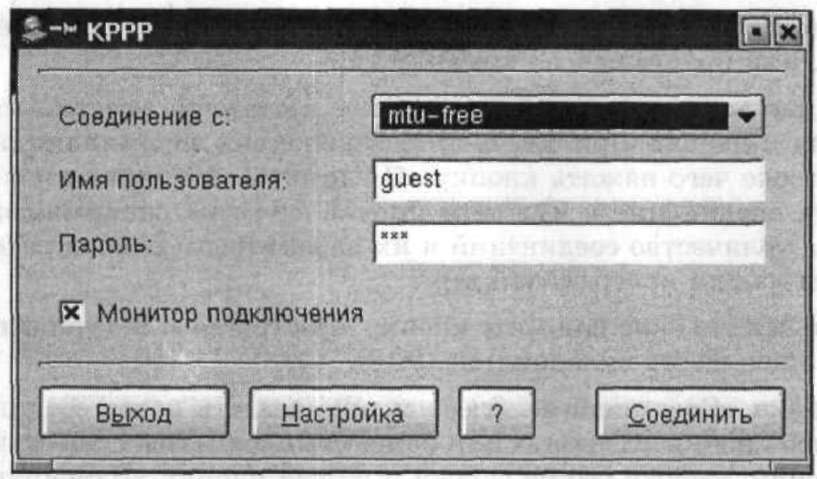 Рис. 9.12 Окно программы кррр для настройки интернет-соединения в Linux 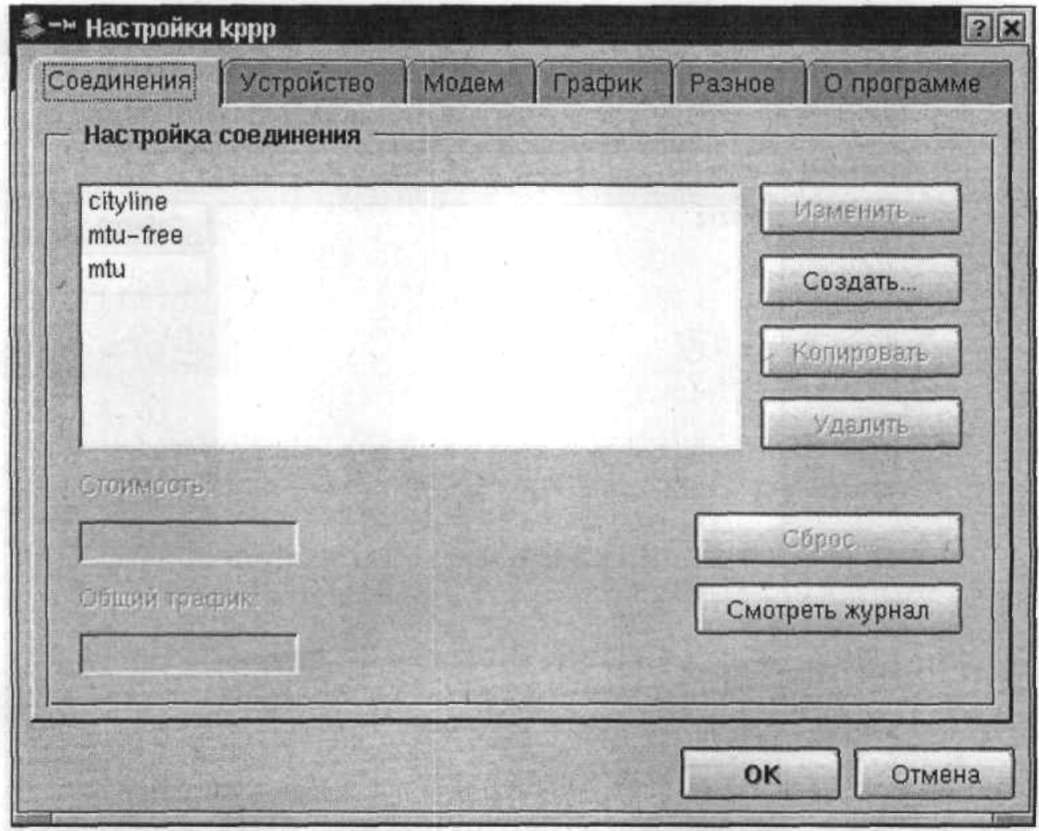 Рис. 9.13 Окно настроек программы кррр стартовом меню «Интернет» и далее «Подключение к Интернет» или «кррр», или просто набрав команду кррр. Как видно из рисунка, в основном окне достаточно ввести имя пользователя и пароль (при обычной настройке они запоминаются в системе), после чего нажать кнопку «Соединить». Но перед этим нужно выбрать соединение с нужным провайдером из раскрывающегося списка. Количество соединений и их параметры можно определить в окне настройки программы кррр. Для входа в это окно нажмите кнопку «Настройка». Вы увидите окно, содержащее шесть вкладок (рис. 9.13). 1. Вкладка «Соединения». Здесь можно создать новое соединение с помощью кнопки «Создать» или изменить параметры существующего соединения, выбрав его из списка и нажав кнопку «Изменить». При этом открывается окно «Изменить настройки соединения» в семью вкладками (рис. 9.14). 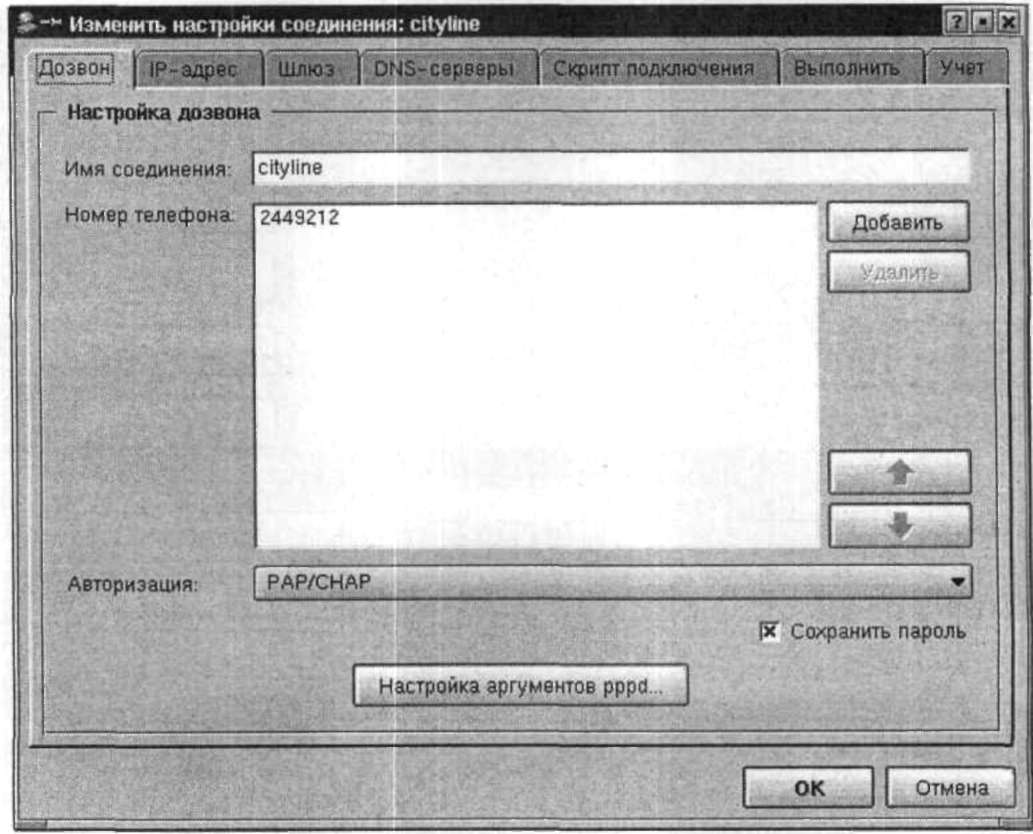 Рис. 9,14 Окно настроек соединения программы кррр ■ На вкладке «Дозвон» введите в поле «Имя соединения» название соединения — любое слово, например название провайдера интернет-услуг, а в список «Номер телефона» введите все телефоны вашего провайдера. Для ввода номера телефона пользуйтесь кнопкой «Добавить». Если ваш провайдер специально указал, что нужно использовать авторизацию через скрипт (в таких случаях он, как правило, прилагается) или через окно терминала, выберите соответствующие пункты из раскрывающегося списка «Авторизация». Если же никаких сведений от провайдера на этот счёт нет, оставьте значение по умолчанию (РАР/СНАР). Теперь о переключателе «Сохранить пароль». Если вы единственный пользователь компьютера или не боитесь, что кто-то нежелательный воспользуется вашим паролем доступа в Интернет, включите этот переключатель — и вам не придётся каждый раз вводить пароль в основное окно, так как при выборе соединения он будет вводиться автоматически. Если же этот переключатель выключен, ваш пароль доступа в Интернет не будет храниться в программе. Это более верно с точки зрения безопасности, но зато каждый раз при запуске программы вам придётся вводить этот пароль вручную. ■ На вкладке «ІР-адрес» в большинстве случаев можно оставить переключатель в положении «Динамический 1Р-адрес». Как уже говорилось, если провайдер выделит вам статический (постоянный) 1Р-адрес, он сообщит вам об этом специально. Заметим, что выделение статического (постоянного) ІР-адреса обычно является дополнительной услугой, за которую надо платить отдельные деньги. Если вы это сделали, переключитесь в положение «Статический 1Р-адрес» и введите свой адрес, сообщённый провайдером, в поле «1Р-адрес». |